FFCoder 1.3.0.3
Mnohí používajú rôzne video a audio prevodníky na zmenu formátu súboru, takže môžete znížiť jeho veľkosť, ak predtým, než zaberie príliš veľa miesta. Program FFCoder umožňuje rýchlo konvertovať súbory do ktoréhokoľvek z 50 vstavaných formátov. Pozrime sa na to podrobnejšie.
obsah
Hlavné menu
Zobrazia sa tu všetky informácie potrebné pre používateľa. Mali by ste začať sťahovaním súborov. FFCoder podporuje simultánne spracovanie viacerých dokumentov. Preto môžete otvoriť potrebné video alebo audio a individuálne konfigurovať nastavenia konverzie pre každý z nich. Rozhranie je pomerne výhodné - aby ste nezablzli priestor, všetky dostupné formáty sú skryté v rozbaľovacom menu a ďalšie nastavenia sa otvárajú samostatne.
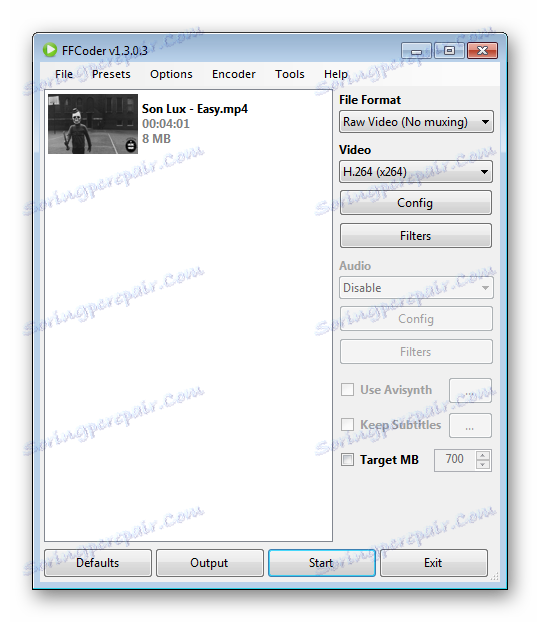
Formát súboru
Program podporuje 30 rôznych formátov, ktoré sú k dispozícii pre kódovanie. Používateľ si môže vybrať zo špeciálneho zoznamu. Stojí za povšimnutie, že nie všetky formáty komprimujú veľkosť dokumentu, niektorí, naopak, niekoľkonásobne ho zvýšte - zvážte to pri konverzii. Veľkosť zdrojového súboru sa dá vždy sledovať v okne spracovania.
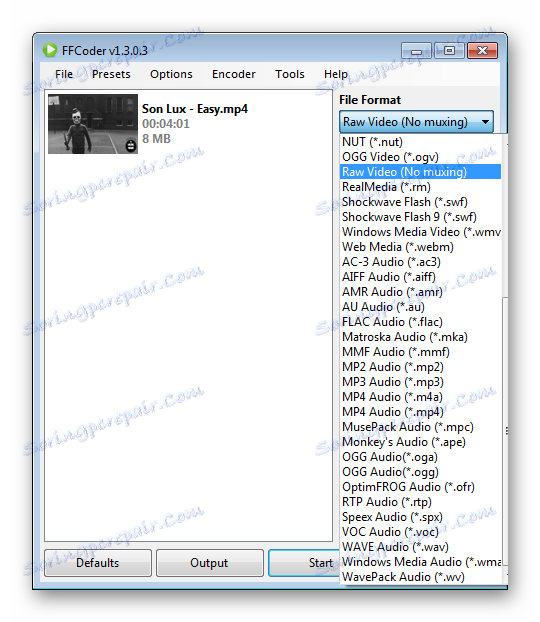
Takmer pre každý formát je k dispozícii detailná konfigurácia mnohých parametrov. Ak to chcete urobiť, po výbere typu dokumentu kliknite na "Config" . Existuje veľa položiek od pomeru veľkosti / kvality k pridaniu rôznych zón a výberu matice. Táto funkcia bude užitočná len pre pokročilých používateľov, ktorí túto tému rozumejú.
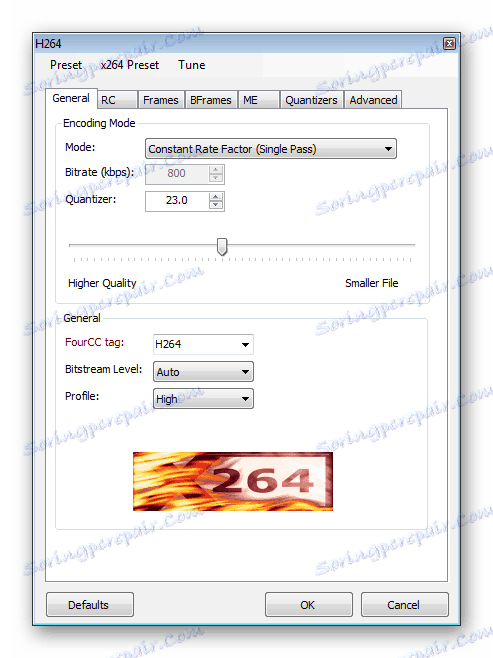
Výber video kodekov
Ďalšou položkou je výber kodeku, je tu aj veľa a kvalita a veľkosť konečného súboru závisí od zvoleného kodeku. Ak sa nemôžete rozhodnúť, aký kodek chcete dať, potom zvoľte "Kopírovať" a program použije rovnaké nastavenia ako v zdrojovom kóde, ktorý sa prevedie.
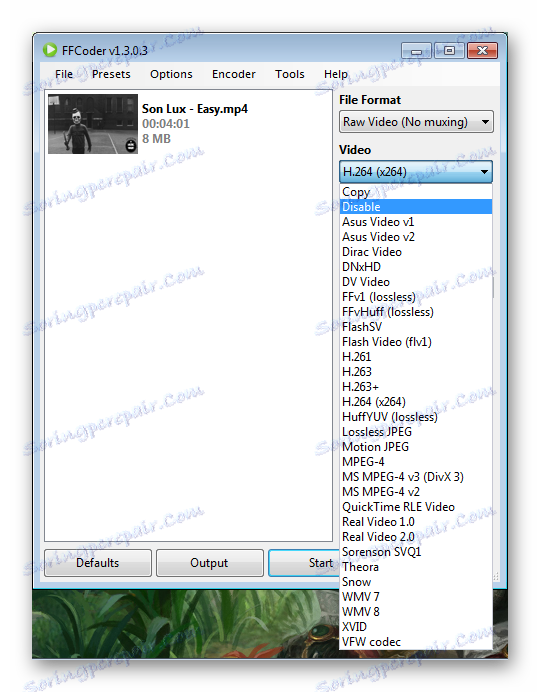
Výber audio kodekov
Ak je kvalita zvuku vynikajúca alebo naopak môže ušetriť pár megabajtov veľkosti konečného súboru, potom by ste mali venovať pozornosť voľbe zvukového kodeku. Rovnako ako v prípade videa, je možné vybrať kópiu pôvodného dokumentu alebo odstrániť zvuk.
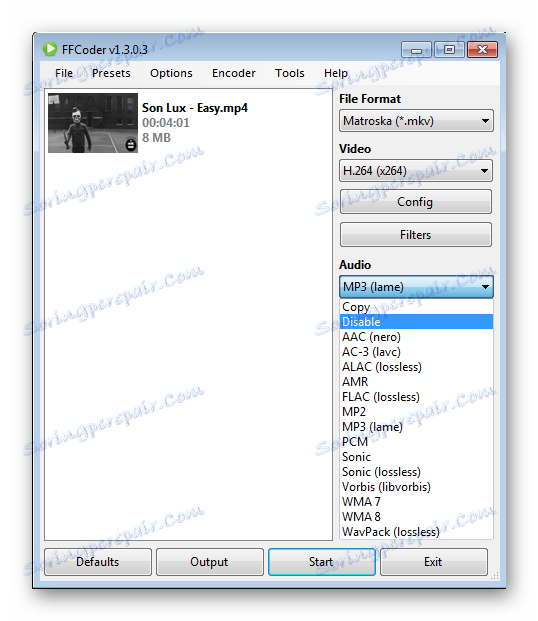
Pre zvuk je tiež niekoľko konfiguračných položiek. Na nastavenie sú k dispozícii bitrate a kvalita. Nastavené parametre závisia od množstva dekódovaného súboru a od kvality zvukovej stopy.
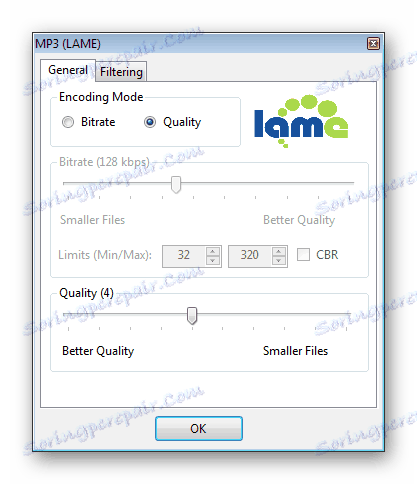
Ukážka a úprava veľkosti videa
Kliknutím pravým tlačidlom myši na zdrojový film môžete prejsť do režimu náhľadu, kde sa použijú všetky vybraté nastavenia. Táto funkcia bude užitočná pre tých, ktorí si nie sú úplne istí, že zvolené nastavenia sú správne a to sa v konečnom výsledku nezobrazí vo forme rôznych artefaktov.
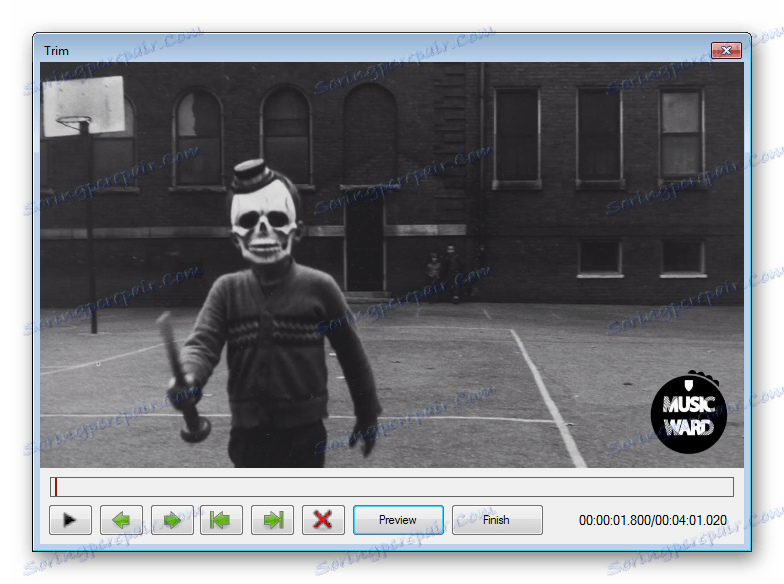
Orezanie videa je k dispozícii v inom okne. Môžete tiež prejsť naň pravým kliknutím na zdrojový dokument. Veľkosť sa na každej strane voľne mení bez akýchkoľvek obmedzení. Uvedené ukazovatele zobrazujú pôvodný stav obrazu a aktuálny stav. Táto kompresia môže dosiahnuť dramatické zníženie objemu valca.
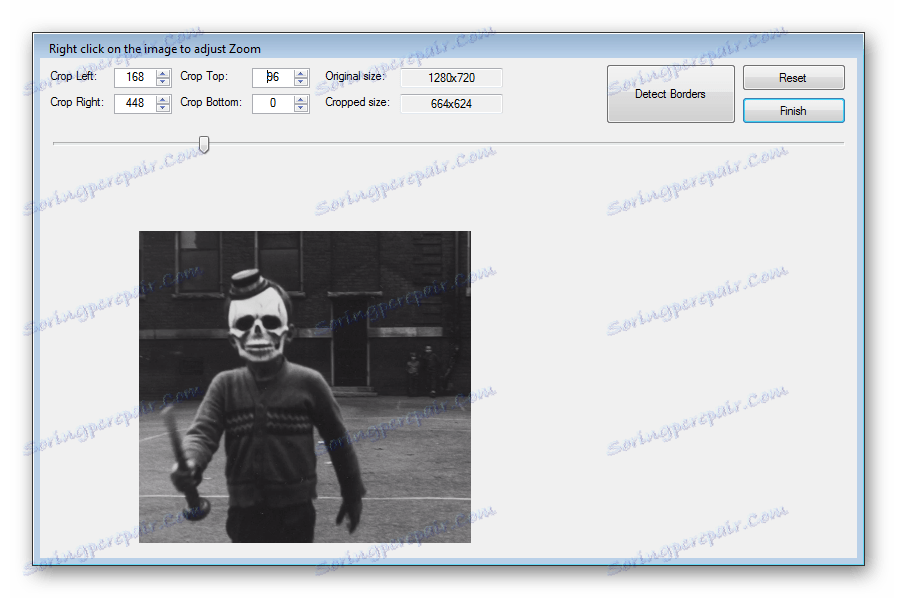
Podrobné informácie o zdrojovom súbore
Po prevzatí projektu si môžete prezrieť jeho podrobné charakteristiky. Zobrazuje presnú veľkosť, zahrnuté kodeky a ich ID, formát pixelov, výšku a šírku obrázka a oveľa viac. Informácie o zvukovej stope tohto súboru nájdete aj v tomto okne. Všetky sekcie sú pre pohodlie oddelené druhom tabuľky.
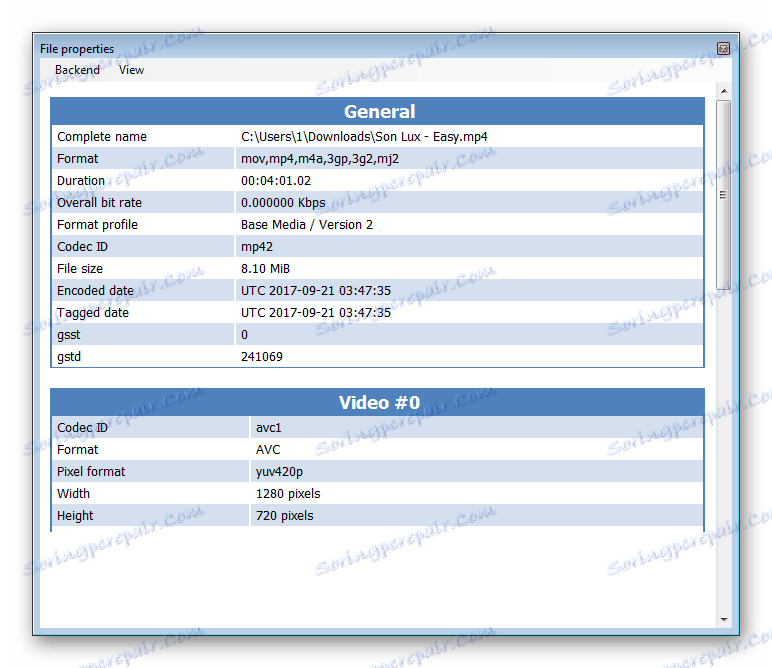
konverziu
Po výbere všetkých nastavení a ich kontrole môžete začať konvertovať všetky dokumenty. Kliknutím na príslušné tlačidlo otvoríte ďalšie okno, v ktorom sa zobrazia všetky základné informácie: názov zdrojového súboru, jeho veľkosť, stav a konečná veľkosť. Procento zaťaženia procesora je zobrazené na vrchu. V prípade potreby môžete toto okno minimalizovať alebo zastaviť proces. Prejdite do priečinka na uloženie projektu kliknutím na príslušné tlačidlo.
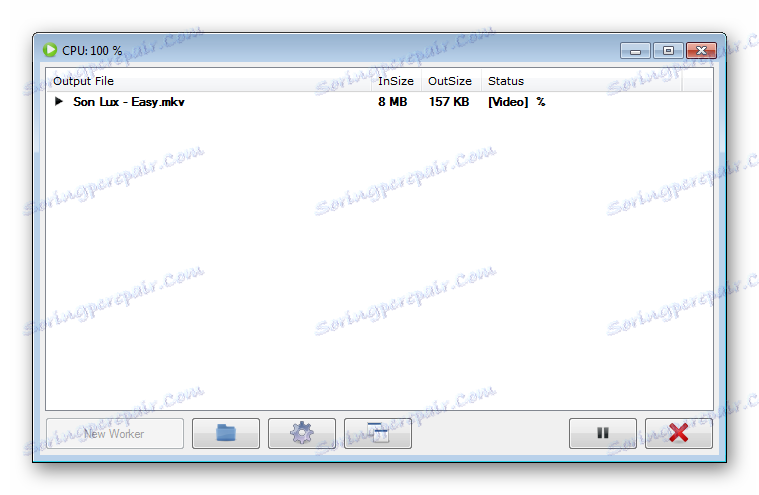
dôstojnosť
- Program je distribuovaný bezplatne;
- Mnoho formátov a kodekov je k dispozícii.
- Podrobné nastavenia pre konverziu.
nedostatky
- Nedostatok ruského jazyka;
- Program už vývojár nepodporuje.
FFCoder - vynikajúci program na zmenu formátov a veľkostí videí. Je to jednoduché použitie a dokonca aj niekto, kto nikdy nepracoval s podobným softvérom, môže ľahko prispôsobiť projekt na konverziu. Program si môžete stiahnuť bezplatne, čo je zriedkavé pre takýto softvér.